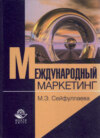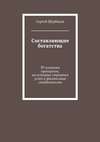Читать книгу: «Партизанский маркетинг в социальных сетях. Инструкция по эксплуатации SMM-менеджера», страница 4
Приложения (ВК и FB)
Приложений в Facebook мы уже кратко касались в разделе о вкладках. Теперь очень коротко коснемся их же, но в контексте оформления сообществ в сети «ВКонтакте» (коснемся – потому что они есть, а коротко – потому что только главное).

Главное, что нужно помнить:
♦ приложение должно быть названо максимально понятным и однозначным образом (чтобы не только «случайный трафик» понял, о чем оно, но и те, кто знаком с брендом, могли без особого напряжения найти его в поиске);
♦ изображение должно работать по принципу миниатюры в Facebook – никаких мелких деталей, никаких нечитаемых шрифтов; только однозначность, только брендовость.

Собственно, в Facebook все ровно то же самое.

Обрати внимание: в октябре 2016 года «ВКонтакте» радикально упростила создание приложений, даже для тех пользователей, которые считают слово «разработка» чем-то из лексикона горняков. Теперь продавать билеты, собирать заявки, проводить тесты, анкетирования и т. п. можно автоматически после 2–3-минутных манипуляций. Зайди в «Управление сообществом», открой меню «Приложения» и выбери, что тебе нужно. Например, для установки приложения «Пожертвования» нужно заполнить всего четыре поля, после чего ты сможешь собирать средства с помощью ЯД, QIWI, Cloudpayments, PayPal. Наслаждение, да и только.

Участники, подписчики (ВК), люди, которым это нравится (FB)
Будем откровенны: участники сообществ и их количество – это тот элемент оформления, на который ты практически не можешь статично повлиять и который не можешь задекорировать.
Что он дает вашему бренду и тебе лично:
♦ показывает в первую очередь миниатюры тех людей, которые есть в друзьях у пользователя, попавшего на страницу; это автоматически – от тебя ничего не требуется;

♦ количество людей в сообществе выступает как социальное доказательство значимости или отсутствия таковой у сообщества; здесь нужно оговориться отдельно: то, что большое количество подписчиков работает на бренд, совершенно не значит, что стоит покупать несколько десятков тысяч ботов «для солидности»; либо подписчики должны быть реальными и целевыми, либо их не должно быть вообще (подробнее см. в разделе «Боты, офферы и другие “мертвые души”» главы 6).

Фотографии (ВК и FB), товары (ВК и FB), услуги (FB)
Обрати внимание: мы сейчас говорим не про фотоальбомы сообществ в сетях «ВКонтакте» и Facebook, а про те элементы, которые отображаются на главной странице и являются, по сути, элементами оформления. В сети «ВКонтакте» это выглядит вот так.

Юмор в том, что фотографии сюда подгружаются из главного альбома сообщества. Поэтому если ты хочешь контролировать, что здесь отображается (целевые изображения, которые помогают пользователю принять правильное решение, или всякий хлам), – контролируй, что выкладывается в главном альбоме.
Фотографии, которые сюда подгружаются, при обновлении страницы местами не меняются. А вот блок под названием «Фотоальбомы», который, несомненно, тоже можно считать элементом оформления «ВКонтакте», постоянно миксует альбомы, которые подгружаются к блоку.

Просто обновляем страницу и видим уже вот это.

Для того чтобы система работала на тебя, а не против тебя, стоит просто внимательно подбирать главные фотографии каждого альбома. Сделать это можно вот в этом меню.

Вернемся к блоку «Фотографии». Вместо фотографий, подгружаемых из главного альбома вашего сообщества «ВКонтакте», на этом же месте могут располагаться «Товары». Выглядит это следующим образом.

Неоспоримое преимущество «товаров» перед «фотографиями» в том, что они подписаны и под ними сразу же указана цена. По клику на таком баннере открывается не просто изображение, а полноценная карточка товара. Отличный пример элемента оформления, который потенциально (а иногда и реально) продает.
Товары включаются по логике: «Управление сообществом», «Разделы», «Товары».
В Facebook блок с фотографиями располагается либо по умолчанию, либо там, где ты сам его расположишь (подробности – в конце этой главы). Учти, что Facebook постоянно экспериментирует с интерфейсами и, возможно, когда ты будешь читать эту книгу, логика сортировки блоков снова поменяется. Будь готов.
Осенью 2016 года Facebook тоже добавил функцию «Магазинов» с возможностью размещения товаров на бизнес-страницах. Как ты помнишь, вкладка включается в «Настройках»/«Редактировать страницу». Затем остается только нажать кнопку «Магазин» в своем меню слева и заняться наполнением карточек товаров. Логика этого процесса абсолютно идентична логике «ВКонтакте» (конкретность, понятность, лаконизм).
Еще одна фишка Facebook – блок «Услуги» (кнопка меню так и называется). Они гораздо проще с точки зрения восприятия – это просто баннер с картинкой, заголовком, кратким описанием и ценой. По сути, упрощенная карточка товара. Купить или перейти на сайт с нее нельзя – она нужна только для информирования. Попробуй, может быть, пригодится.
И вот еще что – не стоит размещать ни в сети «ВКонтакте», ни в Facebook все товары, которые у вас есть. От трех до десяти штук наиболее востребованных (или наиболее продаваемых) вполне достаточно. Больший ассортимент гипнотизирует пользователей и затормаживает принятие хоть какого-то решения. Поэтому предложи главное и не отвлекай второстепенным.

Видео (ВК и FB)
Блок с видео в сети «ВКонтакте» расположен под блоком с фото (уверен, ты знаешь, где именно). Сюда подгружается два видео, которые были загружены последними.
Блок с видео в Facebook, как и блок с фото, тоже дрейфует где-то в океане тестирования интерфейса. Поэтому сказать о нем что-то конкретное пока не представляется возможным.
Принципиально: сказанное в отношении фото справедливо для видео в том числе. Не лепи сюда все, что есть. Выбирай лучшее с точки зрения полезности или интересности для аудитории подписчиков.
Названия видеороликов, как и название сообщества, должны быть краткими, емкими и по существу (особенно для «ВКонтакте»).

Посмотри на рисунок и скажи, чем правильно собрались заниматься с детками? А что такое «линия здоровья» и… куда она вообще ведет?
Ссылки (ВК), «Нравится этой странице» (FB)
Блок «Ссылки» в сети «ВКонтакте» находится сразу под блоком с подписчиками (очень сложно промахнуться).
Редактируются они в блоке «Управление сообществом» / «Ссылки». Картинка в миниатюру подгружается автоматически. Несмотря на то что пользователи на ссылках кликают крайне пассивно, о них нужно знать, что ссылки можно перемещать так, как тебе вздумается.

Помни, что в сайдбаре отображаются только первые пять ссылок. Поэтому двигайся от более важного к менее важному, и счастье станет немного ближе.
Что касается Facebook, то, думаю, ты понимаешь: страница работает как отдельный аккаунт, а значит, от ее имени можно принимать сообщения, постить контент и даже «лайкать» другие страницы. Так вот, если ты, будучи залогиненным от имени брендовой страницы, зайдешь на любую другую страницу Facebook и нажмешь «Нравится» – она начнет отображаться под публикациями посетителей (см. рисунок далее).
То же самое можно сделать из бизнес-менеджера Facebook. Кстати, исчерпывающее руководство по бизнес-менеджеру читай у меня на сайте: shcherbakovs.com/facebook-business-manager-complrtr-guide/ (статья так и называется).
Страницы, которые нравятся странице (уж прости за тавтологию), тоже работают либо на то, чтобы пользователь расценивал их как «свои», как «бренд “в теме”» либо как нечто хаотичное и непонятное. Контролируй.

Ближайшие мероприятия (FB), мероприятия (ВК)
Снова-таки это совершенно одинаковый элемент оформления на обеих площадках. Незначительная разница только в логике ранжирования по мере обновления мероприятий. Поясняю.
В Facebook подгружаются три следующих мероприятия (следующих с точки зрения сегодняшней даты, даты просмотра страницы) сразу под блоком с приложениями.

А вот в сети «ВКонтакте» подгружаются максимум пять ссылок на мероприятия, от самого актуального (неважно, было оно или только планируется) до менее актуальных.

Как этим пользоваться в вашем конкретном случае – тебе виднее. Главное, – учти, что факт наличия мероприятия в основном сообществе не делает его автоматически популярным. Мероприятие – это еще одно сообщество, которое требует отдельного вливания времени (а зачастую и денег тоже).
Заметки (FB), обсуждения (ВК)
Заметки в Facebook удается встретить нечасто. Юмор в том, что это не просто обычные посты в ленте, а отдельные страницы с уникальными URL. Для их категоризации создается одноименная кнопка меню, а сами они из основного интерфейса страницы вынесены (во всяком случае, на данный момент).

Что касается обсуждений «ВКонтакте»… Они могут располагаться как на верхнем рисунке далее (если у вас группа).
А могут вот как на нижнем рисунке далее (если у вас паблик).
Разумеется, обсуждения нужны вовсе не для декорирования ваших страниц, а для общения с пользователями и категоризации тем для обсуждений. Поэтому, если мы говорим об обсуждениях в качестве одного из элементов оформления сообщества, важно помнить:
♦ темы должны быть названы так, чтобы с первого взгляда было понятно, о чем речь и зачем присоединяться (это же, впрочем, касается и заметок);
♦ чем больше людей участвует в обсуждениях, тем выше шансы, что заинтересуется «холодный трафик» (нет ничего хуже, чем 20 топиков, в каждом из которых по одному комментарию);


♦ на главной странице сообщества они отображаются по три ссылки от самого первого обсуждения в группе и далее или, если в них идут активные обсуждения, располагаются от наиболее востребованного обсуждения (где кто-то оставил комментарий совсем недавно) до наименее востребованного; одну тему можно закрепить, чтобы она постоянно стояла первой в списке.

Публикации посетителей, отзывы (FB)
Публикации посетителей – это отличительная черта Facebook. В сети «ВКонтакте» такого нет. То есть, разумеется, пользователи ведут диалог с брендом, но это не отображается в специальном блоке сайдбара, как далее на рисунке.
Публикации пользователей – это любые посты, написанные от имени юзеров Facebook, где упоминается страница бренда (например, если пользователь зачекинился в кафе или просто упомянул страницу в своем посте с помощью ссылки).
Публикации ранжируются от более свежих к менее свежим и служат великолепным инструментом доказательства социальной значимости бренда. Проблема только в том, что «оформить» их не получится. Придется выстраивать клиентский сервис, а это слегка сложнее, чем картинки рисовать. Впрочем, и окупается оно куда быстрее.

Отзывы – еще одна черта Facebook. Причем черта довольна значимая – провальные рейтинги (ниже тройки) могут основательно подмочить репутацию бренда еще до того, как пользователь успеет получить личное впечатление. Более того, они отображаются в самом верху страницы (в любых вариациях нынешнего интерфейса).

Сказанное о публикациях (мол, нужно выстраивать клиентский сервис) здесь еще более важно. Декорированием от случая к случаю и просьбами «по своим» здесь не отделаешься.
Контакты (ВК и FB)
Блок «Контакты» располагается в сети «ВКонтакте» в самом низу правого сайдбара. Служит он для того, чтобы пользователи понимали, с кем из администрации можно связаться и по каким вопросам. Именно под это и нужно «затачивать» описание каждого «контакта» (см. верхний рисунок далее).
Для того чтобы добавить или удалить пользователей из этого блока и отредактировать описание, нужно просто кликнуть на шапке блока (в зоне слова «контакты») и в открывшемся окне сделать все, что заблагорассудится.


P. S. В графе «Должность» напиши ключевое. Например: «Только по вопросам рекламы». Или наоборот: «Рекламу не предлагать».
Если в Facebook ты тоже не прочь открыть свои контакты и упростить доступ подписчиков к администратору (то есть себе самому), тебе нужно зайти в «Настройки», выбрать в меню слева «Показано», а затем добавить профили администраторов (можно не только себя). После этого личный профиль начнет отображаться в блоке «Информация» на главной странице.
Аудиозаписи (ВК)
Аудиозаписи – отличительный элемент «ВКонтакте» (все мы знаем, как западные соцсети относятся к авторским правам и музыкальному контенту).
Аудиозаписи, как и все остальное, должны или быть зачем-то, или не быть вообще. В идеале треки призваны создавать резонанс с интересами целевой аудитории таким образом, чтобы одного взгляда было достаточно для понимания – «это мое» (например, песни Стаса Михайлова для конкретной аудитории женщин или песни Юрия Лореса для паблика, посвященного бардовским посиделкам).
Если они вывешены для развлечения публики – пожалуйста. Но убедись, что ты развлекаешь именно публику (им это интересно), а не себя самого.
P. S. В качестве разумного варианта применения можно использовать аудиозаписи как подкасты с интервью, разговорами по душам, записями разговоров с клиентами и т. п. в зависимости от твоей отрасли.
Документы (ВК)
Документы – еще одна отличительная особенность «ВКонтакте», хотя при желании и наличии программиста с фантазией никто не запретит повторить это и в Facebook.
Сказать про них практически нечего, кроме того, что в идеале они должны быть целевыми. Не нужно развешивать всякую ерунду, которая потенциальным клиентам даром не нужна. Если уж забиваешь эфирное пространство – делай это ценностно:
♦ вывеси книгу;
♦ чек-лист;
♦ пример документа;
♦ шаблон для заполнения;
♦ анкету и т. п.
Повторюсь, что любой элемент в сообществе (включая «Документы») должен либо быть зачем-то, либо не быть вообще.
Например, сколько документов названы понятным для тебя образом (и не вызывают дополнительных вопросов) в этой подборке из группы, посвященной философии?

Картография блоков на страницах Facebook
Этот фрагмент главы я дописываю в момент, когда книга практически полностью сверстана и готова к отправке в печать. Сейчас (21 декабря 2016 года) это самая актуальная информация относительно интерфейса страниц в Facebook. Но будь готов, что боевая обстановка может поменяться в любой момент, – Facebook продолжает тестирования (что, конечно, делает ему честь).
Нынешнее положение дел выглядит вот так.

Разумеется, это «средняя» ситуация. Поэтому критически важно учесть следующее.
1. Логика расположения блоков в Timeline (под обложкой) полностью соответствует логике меню (которое слева, под миниатюрой). Меняешь второе – меняется первое.
2. Да, порядок кнопок меню можно тасовать по своему усмотрению. Это делается в настройках при нажатии кнопки «Редактировать страницу». Далее нужно просто перетягивать блоки вверх-вниз.
3. Список кнопок меню в этой таблице не является исчерпывающим. Ты можешь добавить что угодно еще (на момент написания книги это назывется Add a Tab).
4. Facebook ввел шаблоны для бизнес-страниц (если ты прошел путь из пункта 2, то уже знаешь, где их искать). На данный момент среди них: «Стандарт», «Покупки», «Компания», «Площадки», «Политики», «Профессиональные услуги», «Рестораны и кафе». Вот этот самый шаблон (если его включить) определяет, где, как и в каком порядке будут располагаться кнопки и вкладки страницы. Если лень заморачиваться со своим собственным вариантом – попробуй довериться Facebook, это не так уж плохо.
Резюмируем: единого интерфейса страниц больше нет и вряд ли две тысячи седьмой когда-нибудь снова вернется. Facebook движется в сторону кастомизации, поэтому больше не стоит равняться на конкурента или соседа по офису – стоит вникать и крепко думать, какой вариант интерфейса страницы будет помогать конкретно тебе в достижении целей, перед этой страницей поставленных.
P. S. В сети «ВКонтакте» настолько принципиальных нововведений замечено не было. Интерфейс страниц «интуитивно понятен» большинству пользователей и уж тем более администраторов. Поэтому я не буду настолько же подробно говорить и о нем тоже. Отмечу только, что за день до написания этого текста в сети «ВКонтакте» были запущены Live-видео, а за два дня – возможность размещать товары в личном профиле. Просто дочитай книгу до конца, и у тебя наверняка закроются все возможные вопросы по поводу того, как этими нововведениями пользоваться.
Контент и оформление
Поздравляю! Ты выполнил львиную долю работы и сделал все красиво (я надеюсь). Теперь, когда твое сообщество сражает наповал внешним видом, ему не хватает только подписчиков и того, ради чего подписчики приходят, – контента. Поэтому:
♦ открой главу 8 и подготовь десять постов в соответствии с рекомендациями, которые в ней найдешь (не поддавайся соблазну первый десяток сделать абы как – их, дескать, никто не видит; очень даже видят, более того, на их основании решают, стоит ли довериться настолько, чтобы подписаться, или это очередное сообщество-однодневка);
♦ открой главу 6 и проделай бесплатную работу по привлечению подписчиков (на всякий случай скажу снова: не вздумай вместо реализации этого пункта покупать ботов «для солидности»).
Все, снежок с Джомолунгмы брошен, осталось только дождаться, пока он превратится в ком.
Создание и оформление канала на YouTube
Здесь все просто. Если у тебя есть Google-почта, значит, у тебя есть и канал на YouTube (даже если ты об этом пока не знаешь).
1. Сразу после регистрации на Gmail ты увидишь окно с поздравлением и кнопкой «Перейти к сервису YouTube». Если же ты выполнил синхронизацию раньше – достаточно перейти на YouTube из левого верхнего меню в Google-почте или зайти из поиска.
2. Чтобы сделать стартовую настройку своего канала, на жми кнопку «Мой канал» в меню слева, подтверди имя и фамилию, согласись с требованиями YouTube и нажми «Создать».
3. Теперь добавь оформление канала – кнопка так и называется. Изображение должно быть в размере 2560 × 1440 или в тех же пропорциях. Оформление YouTube-канала с идеологической точки зрения ничем не отличается от создания обложки Facebook или аватара «ВКонтакте». Поэтому на него распространяются те же рекомендации:
• тематически связанная картинка;
• конкретное описание того, чему канал посвящен;
• 3–4 выгоды (ради чего подписываться на канал или хотя бы просто по нему прохаживаться);
• призыв к действию (как минимум – смотреть; максимум – подписаться);
• большим плюсом будет, если ты добавишь пару слов о планируемой частоте появления видео на канале (проблема в том, что если добавишь – придется выполнять).

4. Добавь описание канала. В том, чтобы составить его правильно, тебе поможет подраздел «Описание (ВК), информация (FB)» раздела «Ключевые элементы оформления» главы 3. В контактной информации не забудь проставить ссылки на соцсети, в которых вы работаете. О ссылке на сайт вообще молчу.
5. Чтобы официально подтвердить свой аккаунт на YouTube и пользоваться его возможностями по полной, перейди по ссылке www.youtube.com/verify и сделай все, что попросит сервис.
6. Перейди по этой ссылке: www.youtube.com/branding – и в настройках фирменного стиля загрузи логотип компании. Как советует сам YouTube, желательно сделать это на прозрачном фоне, а логотип не перегружать цветами. Водяной знак с загруженным логотипом будет появляться в правом нижнем углу на всех твоих видео, в том числе встроенных в другие площадки (если пользователь еще не является твоим подписчиком).
7. Зайди в «Менеджер видео» и прогуляйся по настройкам аккаунта. В «Панели управления», например, выбери себе красивый и подходящий ID (фрагмент ссылки после основного доменного имени). В «Менеджере видео» попробуй загрузить первый ролик и поэкспериментировать с его редактированием. Если волнуешься, что его увидит нежелательная пара глаз, во-первых, закрой дверь в свою комнату, а во-вторых, в настройках выбери «Ограниченный доступ». Обрати внимание на аннотации (доступны в «Менеджере видео» после связки канала с сайтом – в выпадающем меню возле каждого ролика) и обязательно – на «прямые трансляции».
Сразу расскажу об описании роликов и тегах к ним. Рекомендации и противопоказания к ним от YouTube находятся вот здесь: support.google.com/youtube/answer/7002331?hl=ru&ref_topic=4355198 (или просто введи в строку поиска «Рекомендации по созданию метаданных YouTube»). В остальном здравый смысл и копирайтинг тебе помогут. Ориентируйся все на те же 2–3 абзаца в описании и 15–20 тегов.
Помни, что каналы, на которые ты подписываешься, – тоже своего рода элемент оформления. Думай, на что с рабочего аккаунта подписываться можно, а на что – нет (или просто выключи эту опцию в настройках конфиденциальности).
Вот и все. Удаляй тестовое видео и заливай реальное. Первая работа над оформлением завершена – бастион взят, пора накапливать по периферии.
P. S. Честно говоря, этот список не является исчерпывающим. Я попросил Дениса Мяконького (специалиста по YouTube, с которым сотрудничаю) взглянуть на него и добавить то, чего я не учел. Если ты действительно хочешь нырнуть глубже, держи слегка проапгрейдженную тезисную версию:
♦ теги канала;
♦ стандартное описание;
♦ ссылки (на главной странице и «о канале»);
♦ плей-листы и описания к ним;
♦ нарисовать дополнительно: значок видео, плашку на видео и закрывающий слайд.
Когда ты поставишь галочку возле каждого из этих пунктов, подготовка канала к запуску переместится в активную фазу и тебе придется заниматься изучением запросов по твоей теме. Но это уже следующий уровень, и о нем мы поговорим в разделе «Как набрать первых подписчиков на YouTube» главы 6.
Бесплатный фрагмент закончился.
Начислим
+13
Покупайте книги и получайте бонусы в Литрес, Читай-городе и Буквоеде.
Участвовать в бонусной программе